Содержание
Чтоб разобраться, как на телеприставке осуществить загрузку плейлиста в IPTV, понадобится совсем немного времени. А также доступ к интернету, устойчивое соединение. Компактные гаджеты на платформе Андроид полностью меняют представление о привычном ТВ. Взамен приходит новое – интерактивное. Для его просмотра не требуется эфирный сигнал. Изучаем азы IPTV, разбираемся с работой приставки.
Чтобы начать просмотр IPTV, сначала потребуется закачать плейлист. Это особый перечень интерактивных трансляций, который содержит ссылки на каналы. Выглядит как список, сохраняется в формате m3u. В сети можно найти, загрузить множество подборок, ориентированных по различной тематике.

Фактически, это те же эфирные передачи о спорте, животных, музыке, только транслируемые через интернет. Скачать актуальный плейлист можно здесь: https://smarttvapp.ru/tag/iptv-pleylist/. Иногда подобные услуги любезно предоставляют сами провайдеры. Достаточно ввести в строке поиска «m3u», «IPTV» или «плейлист». А затем сохранить файл.
Загружать каналы в ресивер допускается разными способами. В том числе и с USB-накопителя. Обязательное требование: формат перечня m3u и никакой другой. Пошагово процесс выглядит так:
- Сохраняем любой понравившийся список воспроизведения с помощью ПК на флешке. Тип обозначения – playlist.m3u, где вместо плейлиста указывается название.
- Безопасно удаляем накопитель из порта ПК, вставляем в приставку.
- Переходим в меню «Настройки», там находим раздел «Внешние плейлисты». Создаем новый список воспроизведения. Путь к нему должен быть usb://playlist.m3u.
- На главном экране должен появиться ярлык только что добавленного перечня. Если он не появился, обновляем страницу.
Иногда требуется загрузка свежей версии прошивки. Иные требования включают тип файловой системы на флешке (FAT32).
Чтобы записать плейлист в память цифровой приставки Tiger, другого подобного DVB T2 устройства, следует сперва скачать его. Проще всего сделать это на компьютере. Находим в сети требуемую подборку, загружаем на USB-накопитель. Далее следует перенести плейлист на телеприставку. Для этого флешку подключают в один из разъемов.
Желательно, чтобы это был порт на фронтальной панели (неизвестно почему, но он пользуется приоритетом при подключении периферийных устройств). После подключения заходим в меню телеприставки.
Понадобится раздел «Интернет – IPTV». Далее на пульте ДУ нажимаем синюю кнопку, которая дает доступ к перечню плейлистов. Выбираем нужный.
При наличии активных ссылок в подборке каналов можно приступать к просмотру любимых трансляций.
Не всегда настройка телеприставки проходит сразу же и без каких-то проблем. Чаще пользователи испытывают трудности с загрузкой перечня воспроизведения, жалуясь, что устройство «не видит» списка. Хотя он сохранен на флешке по всем правилам. Или при нажатии на синюю кнопку на пульте ничего не происходит.
Сначала следует убедиться, что файловая система накопителя – именно FAT32. Опытные киноводы утверждают, что без выполнения этого условия ничего не получится. Затем проверяют формат списка воспроизведения. Он должен быть вида playlist.m3u (где первая часть перед расширением – название). И, если перечень создан с любым другим расширением (не m3u), он также не будет проигрываться.
Часто решением является обновление ПО телеприставки, загрузка последней, самой свежей, версии прошивки. Много вопросов связано с нестабильным воспроизведением файла playlist. Чтобы избежать наличия нерабочих ссылок, важно скачивать подборки из проверенных источников. Использовать самообновляющиеся листы.
07.10.2020 14:50 5853 Виктор Фельк Информационный портал IT Техник
В последнее время в сети интернет всё чаще обсуждается тема IPTV и всего, что с ним связано. Многие пользователи посчитав, что это некий тип приложения для просмотра ТВ каналов, скачивают различные IPTV клиенты, которые по сути является не более чем плеером. В итоге, уткнувшись в пустой список плейлистов пользователь разочаровывается и так ни в чем и не разобравшись удаляет приложение.
IPTV (англ. Internet Protocol Television) – это телевидение по IP-протоколу. Иначе говоря, технология передачи телевизионного сигнала по средствам интернет-связи.
К разновидностям IPTV относят:
IP-телевидение — поставляется интернет-провайдерами в виде потоков данных, чаще всего по протоколу UDP и HTTP.
OTT (Over the Top) — также метод передачи данных через интернет, но менее привязанный к интернет провайдеру или оператору связи, так как передача сигнала происходит напрямую через HTTP протокол.
Интернет-телевидение — некий аналог традиционному телевидению, который развивается на просторах интернета и носит более открытый характер по сравнению с предыдущими пунктами.
Стоит отметить, что профессионалы не считают IPTV, OTT и интернет-телевидение одним и тем же. И на то есть свои обоснования. Но для удобства и простоты повествования, в рамках данной статьи, мы будем считать, что IPTV – это способ передачи ТВ сигнала через интернет.
IPTV для Android TV
Чаще всего вопрос по подключению IPTV рождается на этапе настройки проектора, телевизора, либо ТВ приставки, работающей на ОС Android. Поэтому в нашей статье мы сделаем особой акцент именно на этом сценарии использования. Чуть ниже мы приведем пять наиболее популярных IPTV плееров, которые чаще всего используются для просмотра контента.
IPTV
На данный момент приложение имеет более 10 млн+ скачиваний в Play Маркет. Что делает этот клиент наиболее популярным среди тех, кто решил познакомиться с темой IPTV поближе. Простой, инструктивно понятный интерфейс, минимум настроек и возможность сортировать каналы по категориям.
Скачать можно здесь.
TiviMate
Приложение ориентировано именно на ТВ приставки. Управление осуществляется с помощью пульта ДУ. Плеер имеет целый ряд интересных настроек, которые позволяют адаптировать его под потребности любого пользователя. Удобно и то, что приложение способно поддерживать нескольких плейлистов одновременно.
Скачать можно здесь.
OttPlayer
Вполне удобный плеер, с поддержкой нескольких плейлистов. Основной «фишкой» стало полностью бесплатный характер приложения, нет никаких премиум режимов, доп. платных опций и прочего. Периодически обновляется, что свидетельствует об интересе к приложению, как со стороны пользователей, так и разработчиков.
Скачать можно здесь.
Lazy IPTV
Мультиформатное приложение способное проигрывать разнообразные плейлисты, а также ссылки на YouTube и VK видео. Встроенный аудиоплеер поддерживает интернет-радио. Есть функция автообновления плейлиста. И в целом вариант IPTV клиента очень неплохой, но некоторые доп. возможности доступны лишь в платной версии.
Скачать можно здесь.
Kodi
Универсальный медиаплеер, который можно настроить под любые задачи, в том числе для воспроизведения IPTV плейлистов. Для этого понадобиться установить само приложение Kodi и плагин PVR IPTV Simple Client. Данное решение подойдет для тех, кто не любит множество иконок на рабочем столе и хотел иметь одно универсальное решение для всего.
Скачать можно здесь.
Настройка плейлистов для IPTV
Итак, Вы установили клиент для проигрывания IPTV, но где же каналы? Всё верно, как мы и писали ранее, приложения для IPTV являются лишь своего рода плеерами, а просмотр ТВ каналов и другого контента возможен только при наличии соответствующих плейлистов.
Где взять плейлисты для IPTV?
Плейлисты подразделяются на два типа: закрытые и открытые. Мы рекомендуем пользоваться именно закрытыми плейлистами, так как они более стабильны в работе и стоят относительно недорого (в среднем от 0,99 до 3$ в месяц). В то время, как открытые плейлисты блокируются провайдерами и как правило перегружены, от чего работают нестабильно, либо не работают вообще. К источникам плейлистов можно отнести следующие.
Интернет-провайдеры и операторы связи
На данный момент, самый надежный, безопасный и качественный источник IPTV. Большинство крупных интернет-провайдеров и оператор связи предоставляют услугу IP-телевидения, в том или ином виде. Иногда это бывает довольно удобно, так как вместе с доступом к IPTV провайдер обеспечивает все необходимые настройки. Вам же остается лишь пользоваться услугой. Естественно, этот источник носит закрытый характер и предполагает абонентскую плату.
IPTV сервисы
К наиболее популярных из них можно отнести IPTV Online, ILookTV и другие. Суть подобных сервисов проста. Регистрируетесь на сайте, выбираете необходимый пакет каналов, оплачиваете его и получаете желаемый плейлист. Качество предоставляемых услуг разнится от сервиса к сервису, как и уровень легальности их деятельности.
Открытые плейлисты
Используя подобный тип плейлистов, Вы используете их на свой страх и риск. Не говоря уже о том, что подобные плейлисты переполнены разнообразным мусором, неработающими каналами и, как правило, обладают качеством контента уровня ниже плинтуса. Чаще всего подобные плейлисты публикуются на пиратских ресурсах, либо любителями бесплатного сыра, на различных форумах. Например, как закрытые, так и открытые плейлисты можно найти на соответствующих ветках форума 4PDA тут и здесь.
Как установить IPTV плейлист?
Самый распространённый тип IPTV плейлистов имеет вид ссылки с расширением m3u, либо xspf. Его установка занимает всего пару секунд и выглядит практически одинаково для всех приложений IPTV. Ниже мы рассмотрим вариант установки плейлиста, на популярном одноименном клиенте IPTV, о котором мы писали выше.
1. Переходим по ссылке Play Маркет и скачиваем приложение IPTV.
2. Открываем установленное приложение и сразу же видим предложение добавить плейлист.
3. Нажимаем на плюсик, чтобы добавить плейлист одним из доступных способов. В нашем случае «Добавить URL».
4. В поле адреса пишем ссылку на наш плейлист. По желанию даём плейлисту имя. Далее нажимаем «Ок».
5. Переходим на вкладку «Все каналы», и выбираем из списка интересующий Вас канал.
Итог
Надеемся, что предоставленная информация была полезна для читателя, а также рекомендуем ознакомиться с подборкой популярных приложений для Android TV, на нашем сайте. И списком лучших, по нашему мнению, современных ТВ приставок с Алиэкспресс.
Для того чтобы посмотреть современное телевидение даже не нужен телевизор. Но мы привыкли, что он есть в каждом доме и все должны его использовать, вот и не отходим от традиций. Тем не менее, на улице 21 век и давно пора забыть о предрассудках. Вот для примера как далеко шагнула техника – просмотр программ возможно даже без спутниковой тарелки или обычной антенны. Эта технология называется IPTV. То есть, телевидение, привязанное к IP-адресу устройства.
- Фоновая запись огромного числа каналов (от сотни и выше);
- Есть возможность записывать потоковое видео и аудио;
- Поддерживаются программы в JTV и LUA скрипте;
- Можно смотреть незашифрованные потоки Http, Librtmp, rtmp, udp-multicast;
- Может найти мультикаст каналы.
Скачать и установить IPTV плеер
Прежде чем заговаривать о том, чтобы заняться поиском каналов, следует скачать плеер, который может их показывать. Иначе вся эта процедура не будет иметь смысла. Находится рассматриваемое приложение по ссылке http://borpas.info/iptvplayer. Это официальный сайт потому тут нет лишней рекламы, вирусов и другого мусора, который не хотелось бы подпускать к своему Смарт ТВ.
Кстати, скачиванием можно занятья не только на телевизоре, но и на компьютере, если у вас есть проблемы с интернетом, и вы боитесь, что телевизор попросту зависнет в процессе загрузки. Тогда сначала файл можно «сбросить» на компьютер, а потом с помощью отформатированной флешки перенести его на телевизор и устанавливать уже на нем. Это намного более удобно.
Получите более 200 каналов IPTV в Full HD качестве от 4,5$ в месяц. В том числе спортивные 50fps и клубничка. Подключайтесь! https://www.ottclub.cc
Дальше, устанавливаем сам плеер. Выглядит эта процедура следующим образом:
- Скачав установщик под IPTV плеер «IpTvPlayer-setup» Ustanovshchik IPTV Pleer, его надо запустить. Это просто, поскольку программа дает неплохие инструкции на тему того как качественно, быстро и удобно закончить процесс установки/
- Пользователь увидит так называемого «Мастера установки IPTV плеера». Чтобы он заработал согласно правилам, пользователю следует поставить галочку напротив строки «Выбрать параметры и папку установки». Это откроет сразу несколько полезных функций, что заключаются:
- В выборе непосредственного места, где установится IPTV плеер;
- В создании ярлыка на экране;
- В предоставлении разрешения всем пользователям пользоваться устройством.
Наблюдая, как устанавливается плейлист в IPTV на телевизоре, заметите, что на панели есть подпункт «UDP-to-HTTP Прокси». Напротив него следует поставить галочку, которая позволит передавать файлы по локальной сети.
- Закончив с этим, пройдет автоматическая настройка параметров. Если вам этого не нужно, то когда откроется меню «Настройка параметров», напротив всех пунктов, вызывающих сомнение, следует убрать галочку, а напротив тех, что нужны, их оставить;
- Вам дополнительно предложат скачать специальный набор программ для улучшения работы в интернете. Если они не нужны, то не нажимайте подтверждение;
- Если все устраивает, то нажмите «Установить».
Пара секунд и программа уже в полном вашем распоряжении. Но прежде чем действовать разберитесь с окном «Завершение работы мастера установки IPTV Player». Теперь уже точно можно приступать к поиску каналов.
Установка списка каналов для IPTV
Даже если у вас уже есть плеер и он работает, это ещё не дает возможность использовать данный формат телевидения на своем телевизоре. Чтобы это сделать плейлист, причем обязательно, чтобы у них был формат m3u. Именно это позволяет просматривать любимые программы. Но даже если список есть, это не значит, что он будет работать без перебоя. На деле получаются проблемы настолько сложные, что нет возможности посмотреть ту телепрограмму, ради которой это дело и затевалось.
Есть несколько вариантов как это можно сделать:
- Скачать плейлисты с открытых источников, которые предлагают довольно обширный список приложений практически бесплатно. Таких источников много на просторах интернета, потому большинство пользователей выбирают именно рассматриваемый вариант;
- Скачать плейлист на официальном источнике, естественно, заплатив за него провайдеру, который подключает рассматриваемую услугу. Как правило, этот вариант более надежный, провайдер работает официально потому с этим подключением не должно быть проблем.
Скачать плейлист можно тут: music.m3u(9,3 Kb)
Но пусть абонентская плата минимальная, но наш народ не устает искать халявы и продолжает отдавать предпочтение бесплатным спискам. В принципе, среди них есть и вполне приличные, но сигналы довольно часто пропадают или картинка поступает не самого высокого качества, хотя заявлено что это HD канал. Но в остальном пользователям грех жаловаться.
Как бесплатно подключить список каналов m3u
Если это первое знакомство человека с преимуществами IPTV, то, естественно, ему пока не хочется платить, так как он не знает что получит в итоге. Но все же стоит помнить, что работа телевидения бесплатно, без подключения услуги у провайдера чревато различными неприятностями, от плохого качества каналов, до черного экрана на всем списке.
Чтобы такого не случилось, качайте листы только на проверенных ресурсах, пусть и бесплатных. Кроме того, провайдеры регулярно закрывают все новые и новые лазейки, потому посмотреть телевидение на халяву становится сложнее. Вот как его можно скачать:
- Работаем с установленной программой IPTV, найдя в её настройках «Добавить плейлист» – «Добавить URL»;
- Выберите лист m3u и возьмите его URL;
- Нажимаем подтверждение процедуры и ознакамливаемся со списком телеканалов, которые отныне будут доступны на вашем устройстве.
Но пользователей может ждать неприятный сюрприз – для просмотра каналов потребуется установить дополнительную программу. Чтобы это сделать, надо просто следовать инструкциям. Загрузка пройдет автоматически, а если нет, то надо перейти в меню Смарт ТВ и выбрать нужную программу вручную. Но важно чтобы она читала формат m3u, иначе процедура будет бессмысленной.
С распространением высокоскоростного Интернета, с появлением множества VOD-сервисов, с ростом YouTube и стриминговых сервисов телевидение теряет потребителей контента в России. Но при этом телевидение продолжает удерживать существенную долю рынка. Естественно, под телевидением я не имею в виду только помойные зомби-каналы федеральной сети (хоть многие смотрят именно их), а достаточно большую совокупность всевозможных познавательных, развлекательных, спортивных и других телеканалов. Свой путь оптимизации просмотра телевидения я выстрадал за несколько лет, хоть и смотрю редко. Это было и спутниковое телевидение, и IPTV от провайдеров с их собственными ТВ-приставками, и DVB-C, и IPTV через программы в Smart TV, и пр. В конечном итоге я пришёл к Android-боксам (тут в том числе имеются в виду и телевизоры с Android TV), которые на глазах совершили революцию в потреблении контента, но многие этого ещё даже не заметили. Им ещё предстоит открыть для себя этот дивный мир. Это самые настоящие медиа-хабы, центры цифрового контента. Уже почти два года я использую Android-боксы в гостиной и на кухне, скрытые за телевизорами. Об Android-боксах я вам периодически рассказываю в обзорах. А поиски идеального варианта просмотра телевидения остановились (менялись только модели самих боксов), потому что всё достигло такого уровня комфорта, который просто больше ничего не требует. У меня разрывалась душа, когда кто-то из друзей говорил, что работает всё не так красочно, как я им описывал — приходилось искать новые варианты, друзей подводить нельзя. У меня кипела голова, когда кто-то из родственников жаловался, что у них что-то работает неудобно и не так — приходилось искать новые варианты, чтобы всё работало так, как хотят именно они. У меня наступает депрессия, если я встречаю халтуру, некомпетенцию, неудобные пульты, неудобное управление, некачественное ПО, непродуманные реализации функций в ПО, неудобный интерфейс, т.к. в любых проектах я придерживаюсь простого правила — или делаем хорошо, или делаем никак и расходимся (да, знаю, фанатичный максимализм до добра не доводит). Всё это заставляло постоянно быть в поисках чего-то нового и правильного. Зато теперь я знаю, как большинство людей смотрят телевидение, и понимаю, что им в действительно нужно для удобства. Свои небольшим опытом в этой сфере я с вами сегодня и поделюсь. Конечно, кому-то этот опыт окажется неприемлем, потому что у них своё видение прекрасного. Я не буду затрагивать тему выбора Android-бокса, это я сделаю потом в отдельной статье, затрону лишь тему просмотра IPTV. Самая сложная часть, если можно так выразиться, заключается в настройках, которые нужно выполнить лишь один раз. Результат описанного метода подойдёт в том числе и пожилым родителям, и бабушкам, и дедушкам. В управлении они освоятся за 30 минут, потому что всё интуитивно-понятно и просто. И поменять это на что-то другое у вас вряд ли получится в будущем. В конечном итоге всё у вас будет выглядеть так:
Критерии выбора
От IPTV-провайдера требуется: приемлемое качество каналов HD/FHD, большой выбор каналов, быстрый доступ к потокам (чтобы была быстрая скорость переключения каналов), низкая стоимость и, самое главное, высокий аптайм и высокая стабильность. От IPTV-менеджера (программы) требуется: предельная простота без ущерба для функциональности, интуитивно-понятный и продуманный интерфейс (чистый и ясный), хорошая общая функциональность и стабильность работы. Обязательно чёткое и понятное управление строго с помощью D-Pad («крестовина» на пульте и пара функциональных кнопок), без необходимости использовать мышки, аэромышки и прочие чудеса современной техники. Желательно поддержка так называемого современного автофреймрейта (поддержка переключения частоты развёртки через системный API на боксах, где такой API реализован). Ну и связка контента IPTV-провайдера и IPTV-менеджера — они должны хорошо работать в паре.
IPTV-провайдер
Сервисы торрент-ТВ (например, через Торрент-ТВ, Torrent Stream Controller, LOL!TV и пр.) обеспечивают максимально возможное качество, потому что там в большинстве непережатые потоки от телеканалов или со спутников с высоким битрейтом. Большая часть потоков там с чересстрочным видео, а в некоторых есть многоканальная звуковая дорожка. Естественно, это так называемый пиратский вариант IPTV. Стоимость низкая, есть возможность использовать бесплатно некоторые сервисы. Но этот вариант абсолютно не пригоден для постоянного полноценного использования. Низкий аптайм и низкая стабильность. Сегодня одни каналы есть, завтра их уже нет. Сегодня одни каналы работают хорошо, завтра плохо. Сами потоки накладывают определённые требования к боксам, выбору ПО и его настройке, т.к. качественные системы устранения чересстрочности есть не во всех боксах и не во всех библиотеках декодирования. Без этого с максимальным качеством такие каналы не посмотреть. Но этот вариант очень удобно использовать, когда хочется посмотреть что-то конкретное в максимально возможном качеством (если в нужный момент эти каналы будут работать). Например, какой-то конкретный футбольный матч в прямом эфире или Евровидение с идеальной картинкой и отличным звуком и т.п. В качестве IPTV-провайдера мы будем использовать EDEM. Это самый известный, не совсем легальный IPTV-провайдер с высоким аптаймом и стабильностью. Он отвечает всем требованиям, которые были озвучены ранее. Его популярность достигла такого уровня, что некоторые Интернет-провайдеры втихую (по собственному решению) шейпят трафик до серверов EDEM, вынуждая потребителей пользоваться собственным IPTV-сервисом. Их немного. Например, из крупных так делает Ростелеком. Таких провайдеров, конечно, нужно менять сразу. У EDEM есть разветвлённая сеть CDN, вы можете сами выбрать подходящий сервер в личном кабинете. За 1$ (60 рублей) в месяц вы получаете доступ к около 400 каналам, из них около 60 HD. Мы будем использовать не все, только отобранные. У EDEM есть архив на 4 суток. Одну учётную запись EDEM можно использовать на двух устройствах одновременно. Например, на боксе в гостиной и на кухне. В качестве дополнительного IPTV-провайдера мы будем использовать OTTCLUB. Тоже известный IPTV-провайдер с высоким аптаймом и стабильностью. У него меньше каналов, чем у EDEM, около 220, из них около 70 HD. Качество (битрейт) самих каналов выше, чем у EDEM. Архив тоже есть. Цена достаточно высокая. Но у OTTCLUB есть очень классный тариф с почасовой тарификацией. Положили 5$ на счёт, и баланс будет расходоваться, только когда вы будете смотреть каналы. Это именно то, что нам нужно. Мы не будем использовать OTTCLUB полноценно, а лишь в качестве небольшого дополнения к EDEM. Мы будем использовать единый специально подготовленный плейлист, который будет состоять из каналов EDEM, к ним будут добавлены каналы из OTTCLUB, которых нет в EDEM. А некоторые SD каналы EDEM будут заменены на HD, если такие есть в OTTCLUB. За последний год моя семья потратила на OTTCLUB около 3$. Вполне бюджетно. В руководстве я рассмотрю два варианта для вашего удобства. Только EDEM и EDEM + OTTCLUB. Вы выберите сами, что вам больше подходит. Но я рекомендую второй вариант, т.к. он расширит список доступных HD каналов, а расходы при этом возрастут незначительно.
Подготовка
Загрузите архив с подготовленными шаблонами EDEM, EDEM + OTTCLUB и логотипы. Шаблоны подготовлены из официальных плейлистов (15.06.2018). Большая часть работы сделана автоматически, я написал специальную программу для этого. Потом была выполнена ручная проверка и корректировка.
- Удалены все дубли каналов (если есть SD и HD версии одного канал, то остаётся только HD).
- Оставлены только российские каналы и пара зарубежных (польские, украинские, армянские и пр. удалены, простите, братульцы — дружба дружбой, а телевидение врозь).
- Удалены каналы для взрослых. Все мы люди, но порнушку лучше смотреть в 4К, а не пережатки в IPTV.
- Все каналы разделены по группам: Познавательные, Фильмы и сериалы, Спортивные, Общие, Детские, Музыкальные.
- Каналы приведены в соответствие с EPG (уже прописаны в плейлисте — programtv.ru и teleguide.info). Лишь менее 10 второстепенных каналов из всего плейлиста не будут иметь EPG.
- Для всех каналов подобраны и прописаны логотипы.
- Каналы EDEM и OTTCLUB слиты в единый плейлист. Основа — EDEM. Из OTTCLUB добавлялись только те каналы, которых нет в EDEM.
- Каналы в группах отсортированы. Первичный критерий сортировки по HD, SD. Вторичный по алфавиту.
Если вам нужен только EDEM… Вы получите 178 каналов, из них 40 FHD. Зарегистрируйтесь на сайте EDEM. Пополните в личном кабинете баланс на 1$ (через Интеркасса). Этого будет достаточно, чтобы вы для себя поняли, подходит вам этот вариант IPTV или нет. Активируйте подписку на 1 месяц. Загрузите плейлист m3u — Меню > Плейлист > m3u8. Нам из этого файла понадобится лишь часть одной ссылки, напрямую мы использовать его не будем. Если вам нужен EDEM + OTTCLUB… Вы получите 218 каналов, из них 55 FHD. Выполните предыдущий шаг — зарегистрируйтесь и загрузите плейлист EDEM. Зарегистрируйтесь на сайте OTTCLUB. Пополните в личном кабинете баланс на 1$. Этого будет достаточно на некоторое время. Активируйте тарифный план «Позапросная тарификация». Загрузите плейлист m3u — Профиль > Плейлисты > m3u. Нам из этого файла понадобится лишь часть одной ссылки, напрямую мы использовать его не будем. Вам понадобится текстовый редактор с возможностью массовой замены. Например, Notepad++ для Windows. Если вам нужен только EDEM… Откройте в текстовом редакторе загруженный плейлист EDEM и шаблон EdemTemplate. Выберите любую строку со ссылкой на телеканал в плейлисте EDEM. Она имеет вид: http://ССЫЛКА/ПЕРСОНАЛЬНЫЙ_КЛЮЧ_EDEM/ВНУТРЕННИЙ_НОМЕР/index.m3u8 Например, http://86b24a81.iptvbot.ru/iptv/8GAX4A5EFNY25A/106/index.m3u8. Скопируйте в буфер только её часть — ССЫЛКА/ПЕРСОНАЛЬНЫЙ_КЛЮЧ_EDEM. Например, 86b24a81.iptvbot.ru/iptv/8GAX4A5EFNY25A. В файле EdemTemplate сделайте массовую замену EDEM_URL на ССЫЛКА/ПЕРСОНАЛЬНЫЙ_КЛЮЧ_EDEM. Всё, ваш плейлист готов. Если вам нужен EDEM + OTTCLUB… Выполните предыдущий шаг, только используйте шаблон ComboTemplate. Откройте в текстовом редакторе загруженный плейлист OTTCLUB. Выберите любую строку со ссылкой на телеканал в плейлисте OTTCLUB. Она имеет вид: http://ССЫЛКА/ПЕРСОНАЛЬНЫЙ_КЛЮЧ_OTT/ВНУТРЕННИЙ_НОМЕР.m3u8 Например, http://ottnow.in/stream/94FQOCRRPK/131.m3u8. Скопируйте в буфер только её часть — ССЫЛКА/ПЕРСОНАЛЬНЫЙ_КЛЮЧ_OTT. Например, ottnow.in/stream/94FQOCRRPK. В файле ComboTemplate сделайте массовую замену OTT_URL на ССЫЛКА/ПЕРСОНАЛЬНЫЙ_КЛЮЧ_OTT. Всё, ваш плейлист готов. Если будет желание, вы можете удалить ненужные каналы, изменить порядок и перегруппировать. Подготовка на компьютере завершена. Скопируйте папку TVLOGO (с логотипа каналов) и отредактированный шаблонный файл на Android-бокс.
IPTV-менеджер
Я перепробовал многие доступные программы для просмотра IPTV и IPTV-менеджеры. Большая часть из них — адское дно. На этом же дне находятся программы для IPTV от большей части крупных операторов. Как они умудряются так делать, зачем они выпускают такие продукты, что за идиоты одобряют выпуск таких продуктов, я не могу ответить. Perfect Player — это IPTV-менеджер, который приближен к идеальному. Человек, который его делает, прекрасно понимает, как люди смотрят IPTV, и что им нужно. Я с автором не знаком, но по продукту видно, что он подходит к нему с душой и знанием дела. Perfect Player полностью соответствует озвученным ранее требованиям. И даже поддерживает так называемый современный автофреймрейт. Последнее не всем важно, но для меня это одно из ключевых требований. У Perfect Player много функций, для некоторых людей они будут важны. Например, есть возможность автозагрузки при старте бокса, есть возможно автозапуска последнего канала. Можно менять цветовую тему, вид списка каналов. Есть избранное и адаптивная сортировка — первыми в списках групп будут отображаться те каналы, которые вы смотрите чаще. Для каждого канала можно индивидуально выбирать декодер и пропорцию, если с потоком на конкретном боксе есть проблемы. И другие возможности.
Сама программа бесплатная. Полную версию можно активировать внутри программы. В полной версии не будет рекламы, и будет доступна пара дополнительных функций. Стоит какие-то копейки, вроде бы 2$ (я давно покупал). Если у вас уже установлена программа Perfect Player, то сбросьте её настройки. Войдите в главное меню (удерживайте кнопку ОК) > Настройки > Исходные настройки > Сбросить к исходным.
Откройте Настройки > Основные > Плейлист и выберите подготовленный плейлист, который вы скопировали на бокс. EPG указывать не нужно, два сервера уже прописаны в плейлисте, Perfect Player их подхватит.
Выберите «Папка с логотипами» и укажите папку с логотипами, которую вы скопировали на бокс.
Откройте Настройки > Воспроизведение. Вам необходимо выбрать декодер. Эта настройка индивидуальная для разных устройств. На разных боксах один декодер может работать лучше другого. Например, для Nvidia Shield TV выберите HW+, для Minix Neo U9-H выберите Аппаратный. Выберите максимальный размер буфера.
Включите AFR, если вам нужна поддержка автофреймрейта. Это так называемый современный автофреймрейт. Поддерживается он только на самых продвинутых по медиа-функциональности боксах, например, Nvidia Shield TV и Minix Neo U9-H. Программа Perfect Player будет сама управлять автофреймрейтом, частота будет переключаться соответственно частоте кадров в потоке/канале. При переключении каналов, если частота кадров в потоках одинаковая, промежуточных переключений не будет.
Возвращайтесь в основное окно программы. Дождитесь окончания загрузки EPG. Выберите любой канал, удерживайте на нём ОК и в появившемся меню выберите Вид. Вид изменится на Детали. Можете выбрать Таблицу, как вам удобнее. Всё, базовые настройки выполнены, можете пользоваться в своё удовольствие. Далее можете подстроить программу под ваши предпочтения.
Кратко про навигацию. Два раза Назад (или удержание Назад) — выход из программы. Вверх/Вниз — последовательное переключение каналов. Назад — показать/скрыть информацию. ОК — отобразить список каналов. Вверх/Вниз — перемещение по списку каналов. Влево/Вправо — перемещение между группами каналов. Удержание ОК на канале в списке — дополнительное меню настроек и функций. Вот, как у вас всё будет вживую (не обращайте внимания на муар, это нормально при съёмке экрана): Попробуйте. Уверен, что многим из вас понравится, а просмотр телевидения перейдёт на новый уровень удобства и комфорта. Фартук Насти Оливье всем!
Новый пакет услуг IPTV предоставляет возможность просмотра сотен телевизионных каналов в высоком качестве и осуществление выбора плейлиста в соответствии со своими личными предпочтениями. Для просмотра следует установить и настроить IPTV-плеер (проигрыватель для трансляции телевизионных программ), а затем скачать и запустить рабочий плейлист.
Скачивание, установка и запуск IPTV плеера
Перед поиском телеканалов потребуется скачать IPTV-player, который позволит их смотреть. Скачать плеер можно не только с телевизора, но и с компьютера при проблемах с интернет-соединением или из-за опасения вероятности зависания телеприёмника при данной загрузке. В этом случае с компьютера скачанный файл при помощи отформатированного флеш-накопителя переносится и устанавливается на телевизор.
Процесс установки IPTV-плеера несложен благодаря подробным инструкциям к программе, предложенным для быстрого и эффективного завершения процедуры.
Пошаговая инструкция по установке IPTV-плеера:
- Перейти по ссылке IPTV-player на http://borpas.info/iptvplayer:
- Скачать приложение на свой рабочий стол (или в другое место на ПК).
- Выполнить скачивание плейлиста каналов на рабочий стол. После этого там будет находиться эти два файла: непосредственно плеер и плейлист.
- Запускается установка IPTV-плеера. Для этого необходимо выполнить двойной клик по файлу IpTvPlayer-setup.exe. Если возникнет окно с предупреждением от системы безопасности – нажать “Выполнить”.
- Затем нужно действовать в соответствии с инструкциями установщика. Выбрать язык и продолжить.
- Происходит переход в “Мастер установки”, где следует нажать “Далее”.
- Выбирается вариант установки. Если необходима ещё установка Яндекс.Бара, то нужно выбрать полную установку. Если он не нужен, то следует выбрать “Настройку параметров” и убрать отметки со всех пунктов. В любом случае Яндекс.Бар не имеет никакого отношения к работе IPTV-player и предлагается исключительно в качестве дополнительного приложения.
- Нажать на продолжение. В окошке нужно выбрать компоненты для установки, после чего нажать “Далее”:
- IPTV-плеер;
- модули VideoLAN VLC0.3;
- ярлык на рабочем столе;
- ярлык в меню “Пуск”.
- Продолжить и подождать завершения копирования файлов.
- Нажать “Готово”.
Когда завершится установка, на рабочем столе будет создан ярлык IPTV-плеера.
Для запуска плеера следует:
- Кликнуть по ярлыку на рабочем столе, и выбрать “Пустой профиль” и нажать “ОК”.
- В открывшемся окне кликнуть по “Меню”.
- Выбрать пункт “Настройки”.
- Перейти на вкладку “Общие”, в строке “Адрес списка каналов (файл M3U)” выбрать “Выбрать файл со списком каналов…”.
- Указать путь к плейлисту и кликнуть “Открыть”.
- Выбрать сетевой интерфейс в соответствующей графе (указать ваш IP-адрес, который можно узнать у провайдера).
- Кликнуть по кнопке “Закрыть”.
Платные и бесплатные плейлисты iptv m3u на 2021 год
После скачивания и установки IPTV-плеера следует позаботиться о наличии высококачественного формата телевидения m3u. Это необходимо для комфортного просмотра любых программ.
Даже при наличии списка нельзя полностью застраховаться от перебоев трансляции, из-за чего будет отсутствовать возможность смотреть нужную телепрограмму. Для подстраховки потребуется скачать другие телеканалы.
Если в скачанном плейлисте не все телеканалы рабочие, то это вполне нормальная ситуация: небольшая доля в любом источнике будет с неработающими ссылками.
При скачивании плейлиста следует заранее обеспечить оплату необходимой суммы за нужную услугу. Сейчас это считается более надёжным вариантом. У официальных провайдеров сложностей в подключении быть не должно.
Для ознакомления с IPTV пользователи нередко стараются избежать денежных расходов за подключение услуги, не зная ещё о качестве этого сервиса. Именно поэтому, хотя абонентская плата невысокая, бесплатные списки плейлистов более популярны. При этом следует учитывать, что бесплатное пользование услугами может сопровождаться низким качеством показа телеканалов. Чтобы избежать такой ситуации, скачивать плейлисты следует с проверенных надёжных ресурсов, пусть даже и бесплатных.
Актуальные бесплатные самообновляемые IPTV-плейлисты m3u 2021 года:
- российские и Украинские региональные каналы — http://iptv.slynet.tv/FreeBestTV.m3u
- фильмы и мультфильмы — http://iptv.slynet.tv/KinodromSlyNet.m3u
- зарубежные каналы — http://iptv.slynet.tv/FreeWorldTV.m3u
- телеканалы для взрослых — http://iptv.slynet.tv/AdultsSlyNet.m3u
- списки каналов по странам — http://www.dailyiptvlist.com
Рабочий бесплатный самообновляемый m3u плейлист для iptv 2021:
Свежие платные плейлисты всегда можно скачать здесь:
- https://cbillingtv.net/ddd/
- https://www.ottclub.cc
- https://www.edem.tv/
ИП ТВ плейлист m3u на 2021 год:
Подключение списка каналов m3u
Для запуска плейлиста пользователю необходимо выполнить следующие действия:
- В настройках перейти к пункту “Добавить плейлист”, потом “Добавить URL”.
- Выбрать плейлист и взять его URL-адрес.
- Подтвердить процесс и изучить список телеканалов, доступных на данном устройстве.
Возможны и другие варианты запуска списка каналов. В большинстве случаев, чтобы открыть плейлист, достаточно дважды кликнуть по нему мышкой и в окне «Воспроизвести с помощью…» выбрать нужный плеер. Также можно запустить IPTV-плеер, нажать на «Обзор», затем на «Открыть» и в открывшемся окошке выбрать файл плейлиста.
Создать плейлист в формате m3u можно самому с нуля. Как это сделать, показано в следующем видео:
Установка IPTV-плеера и плейлистов для него на телевизоре позволяет полностью отказаться от эфирного, цифрового, кабельного и спутникового телевещания. Достаточно выбрать подходящий свежий плейлист и наслаждаться просмотром множества различных телепередач в высоком качестве.




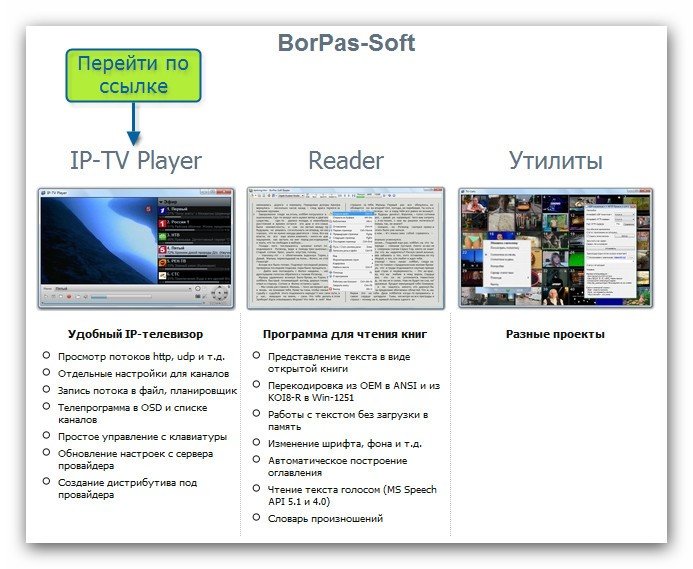
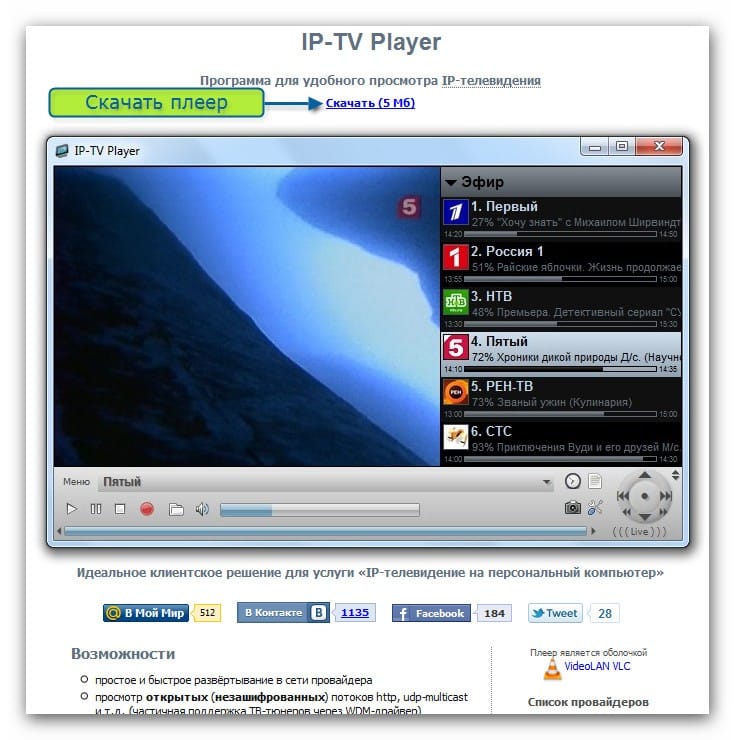
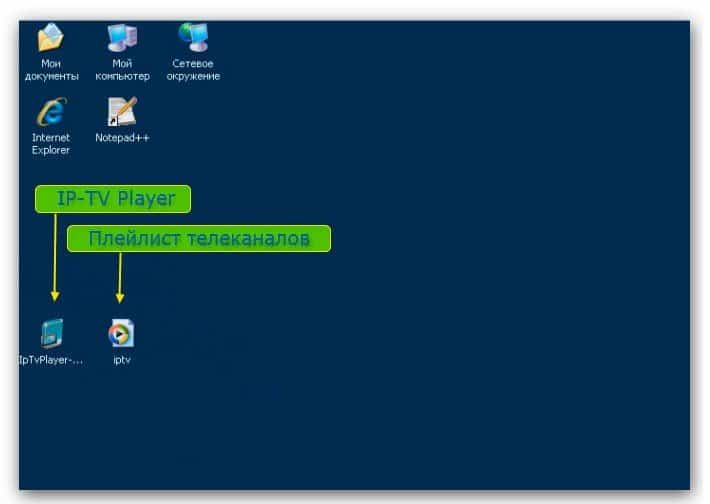
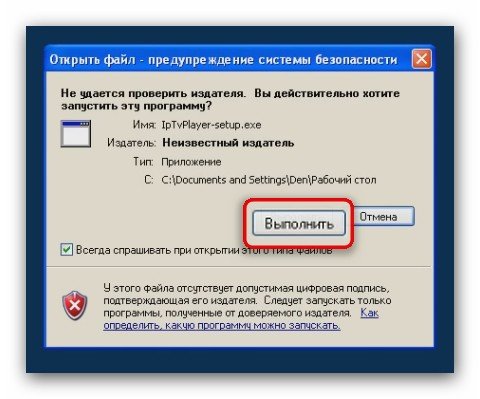
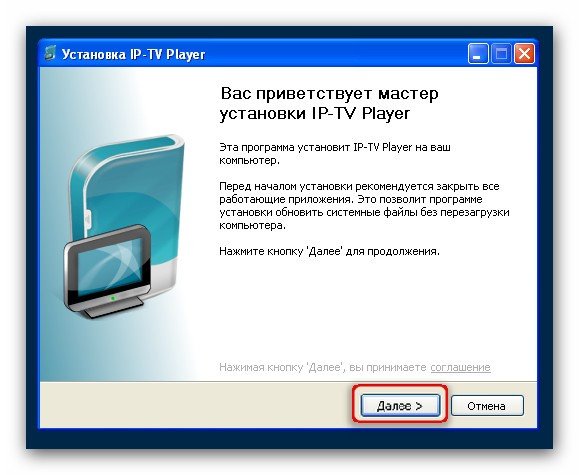
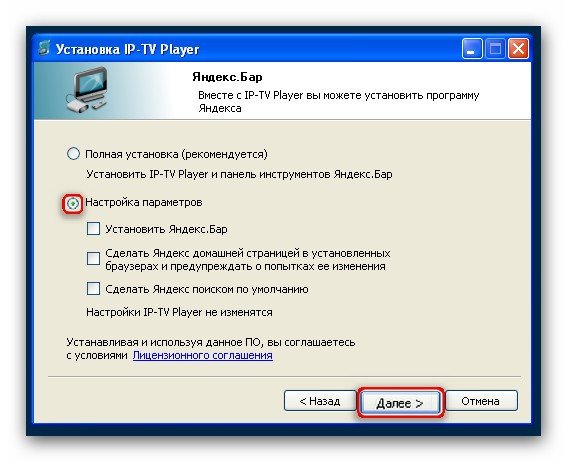
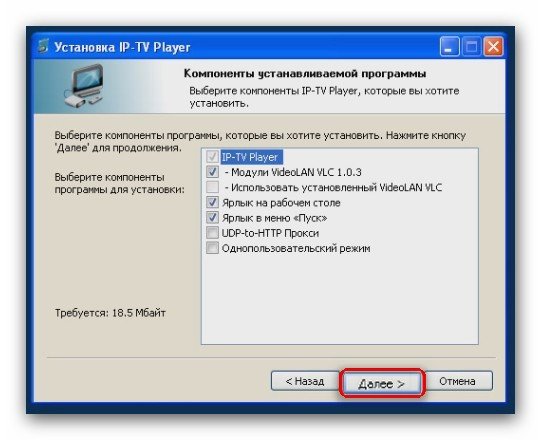









ли со статьей или есть что добавить?